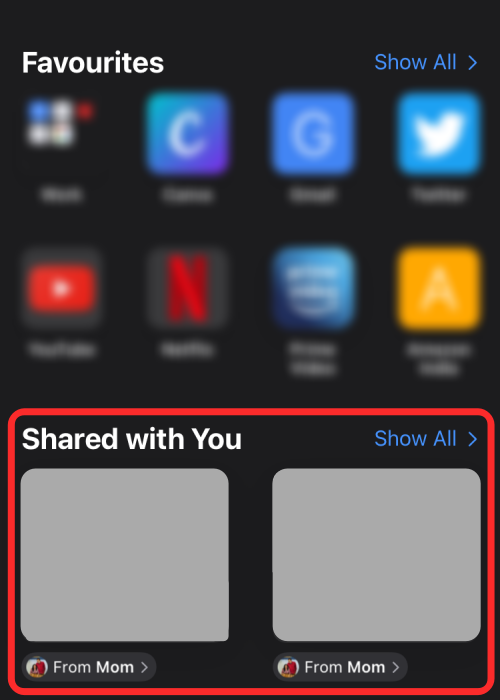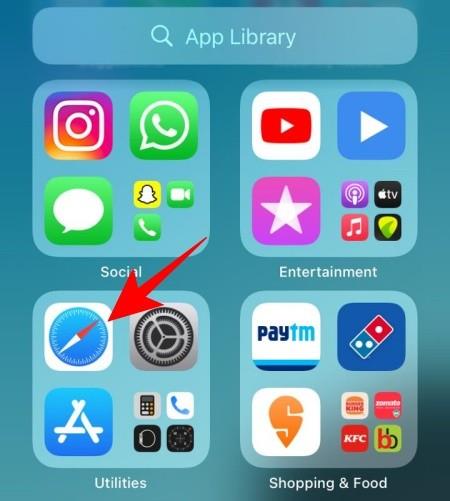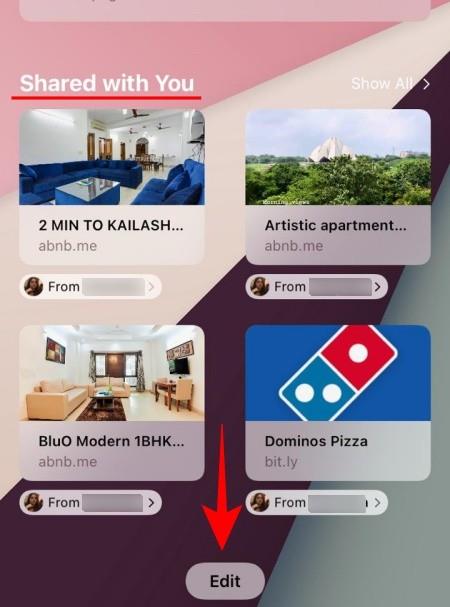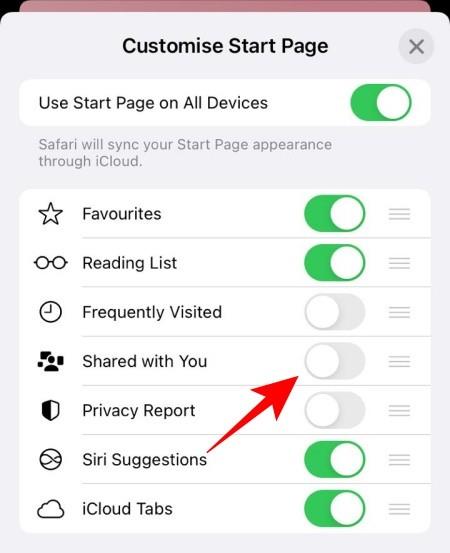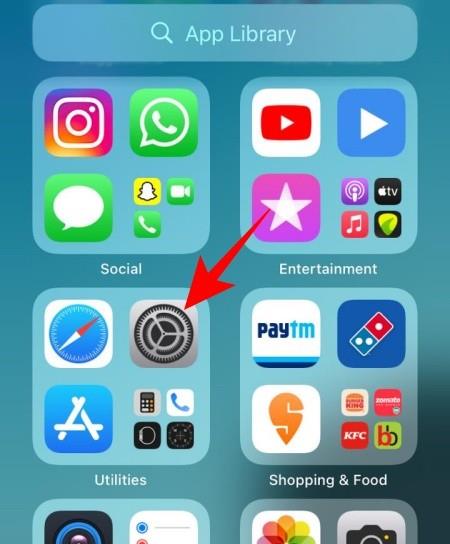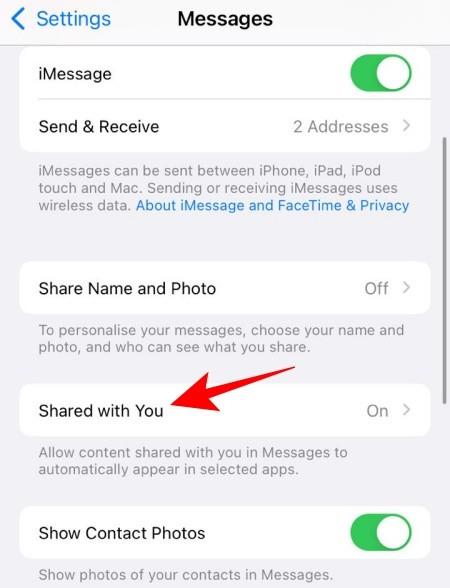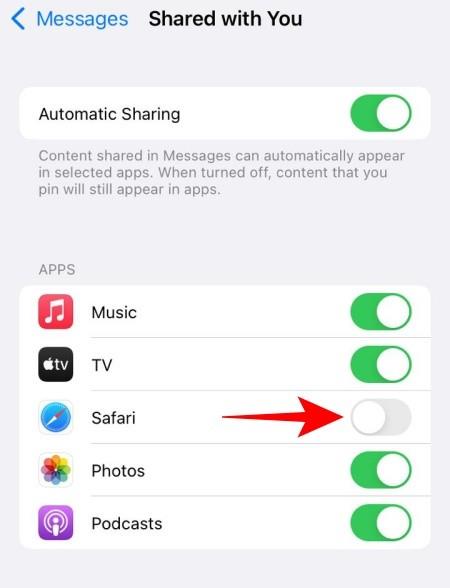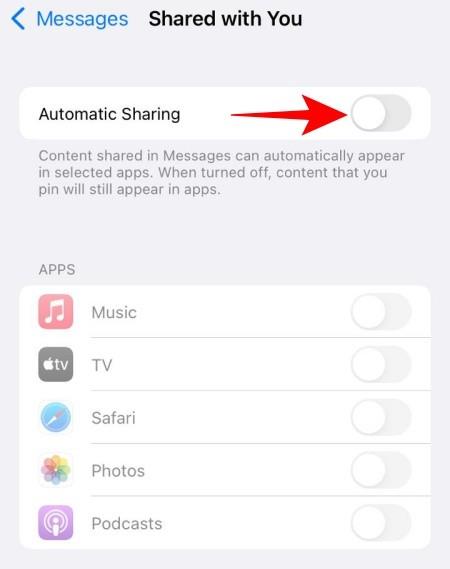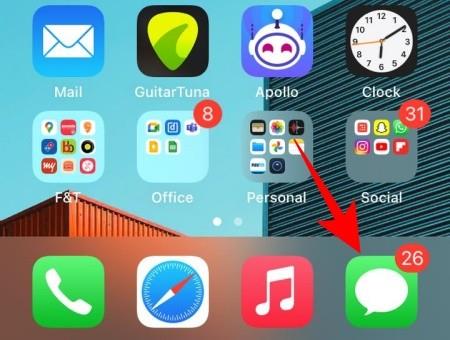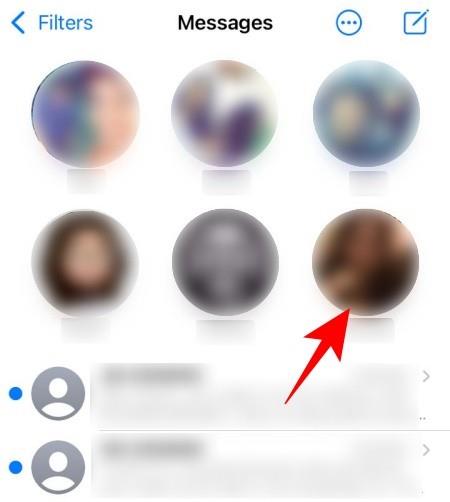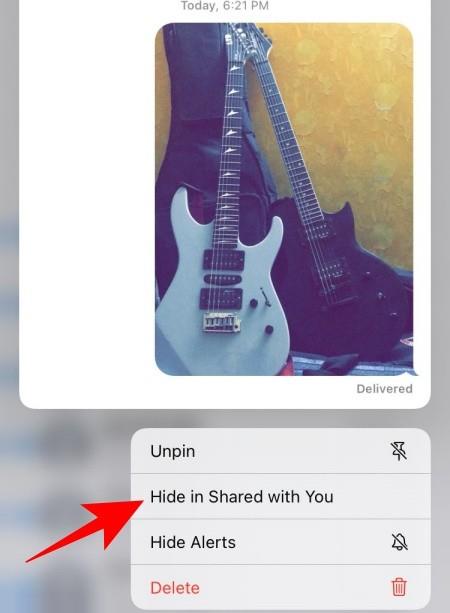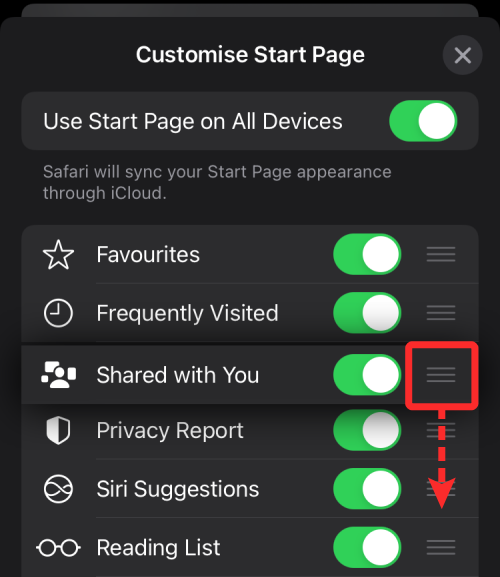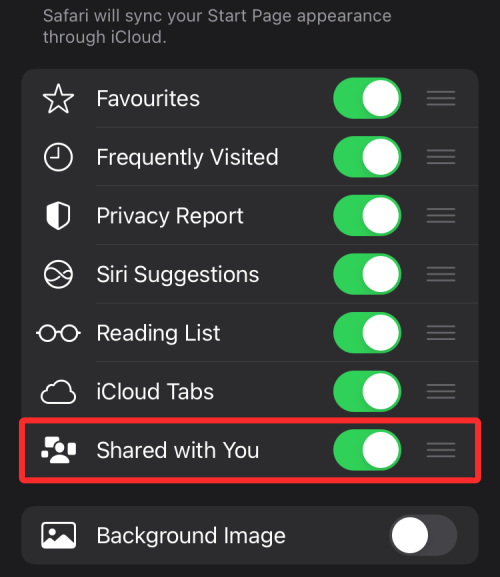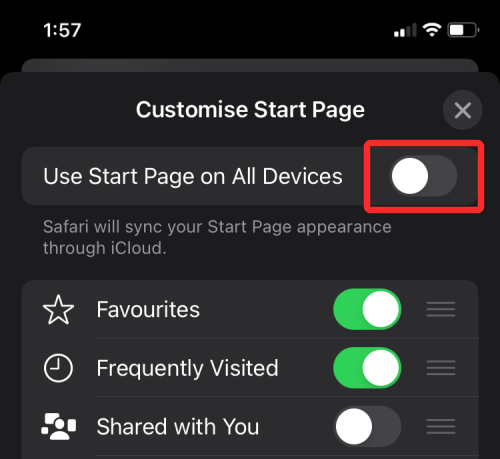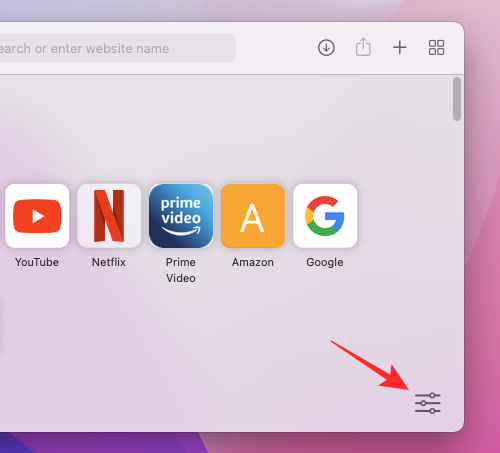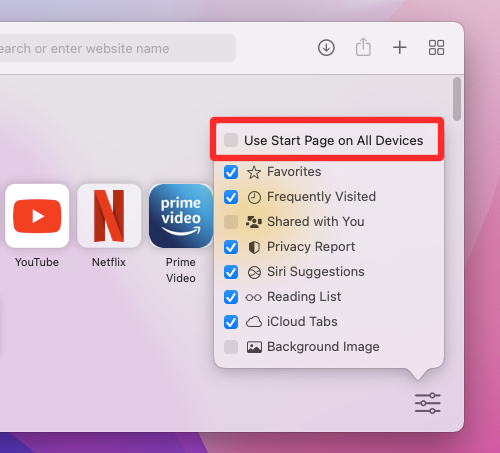iOS 15 має кілька корисних функцій, але «Поділився вам» може бути не однією з них. Незважаючи на те, що інтеграція між програмами є бажаною функцією для користувачів, багато користувачів iOS 15 не переконують, коли мова йде про «Спільне з вами». Чому ця функція так дратує і як її вимкнути? Ось усе, що вам потрібно знати.
Що таке «Спільний доступ» у Safari?
Shared With You , по суті, є функцією iMessage. Коли його ввімкнено (за замовчуванням), посилання, фотографії та відео, якими інші з вами діляться, відображатимуться у відповідних програмах, щоб ви могли повторно переглянути їх у розділі «Спільно з вами».
Наприклад, якщо хтось поділився з вами посиланням, воно природно відкриється в Safari. Але якщо вам потрібно знову повернутися до посилання, а не відкривати iMessage і прокручувати чат, ви можете просто відкрити програму Safari та переглянути посилання, яким вам надали доступ.
Навіщо приховувати або вимикати «Спільний доступ» у Safari?
Повідомлення «Поділилися з вами» з’являється в Safari, коли хтось ділиться з вами посиланнями на веб-сайти через програму «Повідомлення». Посилання, видимі в цьому розділі, відображатимуться в порядку від новіших до старіших, тож ви зможете швидко отримати доступ до посилань, якими хтось із вами поділився, безпосередньо з Safari, не шукаючи їх у програмі Повідомлення.
Однак розділ «Спільно з вами» може дратувати деяких користувачів, оскільки за замовчуванням він відображається під розділом «Вибране» (або «Часто відвідувані») на початковій сторінці Safari. Якщо кілька користувачів часто отримують доступ до вашого iPhone, відкриття Safari легко покаже їм посилання, які хтось надіслав вам через iMessage, і може стати досить незручно, якщо ці посилання з’являться у верхній частині вашої початкової сторінки.
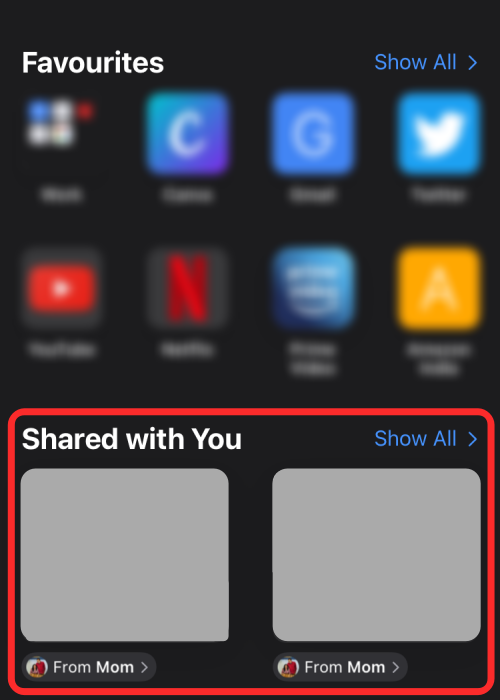
Якщо ви не обміняєтеся такою кількістю посилань через програму «Повідомлення», то розділ «Поділилися з вами» все одно відображатиметься в Safari, навіть якщо раніше вам надали доступ до одного «Вхід зараз». Залежно від того, наскільки вам не подобається нова функція «Поділилися з вами», ви можете видалити її з Safari, приховати, щоб вона відображалася набагато нижче в програмі, видалити її для певного користувача або повністю вимкнути на своєму телефон.
Пов’язане: що таке «Сховати в розділі з вами» в iMessage на iPhone?
Видаліть «Shared With You» у Safari трьома способами
Існує кілька способів вимкнути або видалити функцію «Спільний доступ» для Safari. Давайте перевіримо їх.
Спосіб №01: Використання налаштувань Safari
Щоб зробити це в самій програмі Safari, виконайте наведені нижче дії.
Відкрийте програму Safari .
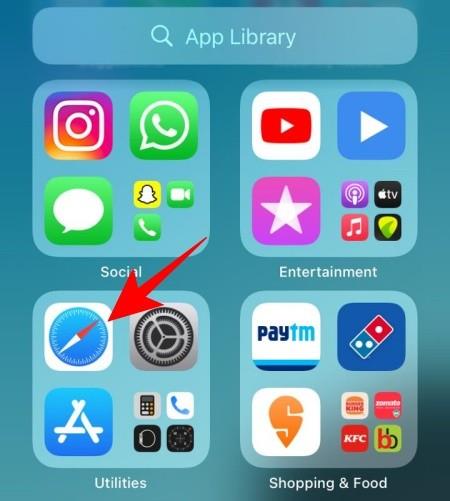
Потім прокрутіть униз і торкніться Редагувати .
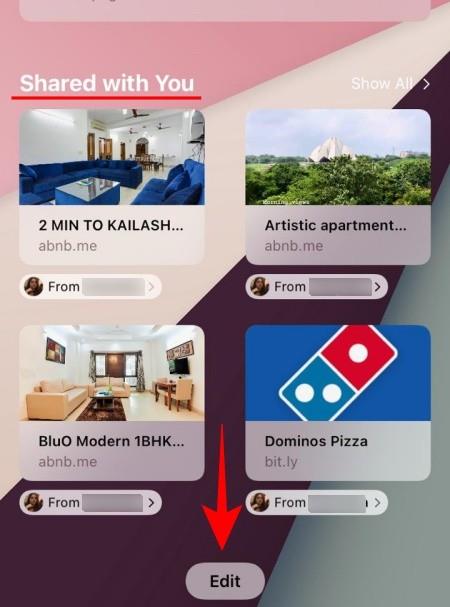
Тут перемкніть ВИМК. «Спільно з вами» .
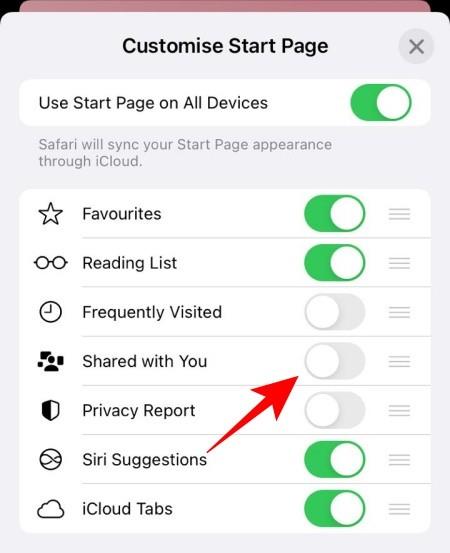
Пов’язане: що трапиться, якщо ви зробите для когось «Сховати в розділі з вами» в iMessage
Спосіб №02: Використання налаштувань iMessage
Ви також можете вимкнути функцію «Поділилися з вами» в самому iMessage. Ви навіть можете повністю вимкнути функцію «Поділитися з вами» не лише для Safari.
Для цього спочатку відкрийте програму Налаштування .
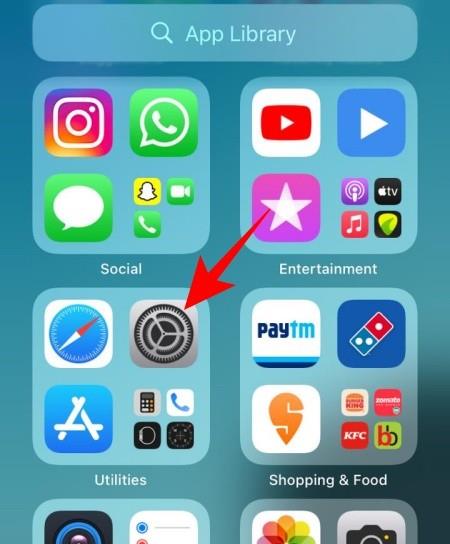
Потім торкніться Повідомлення .

Прокрутіть униз і торкніться Shared with You .
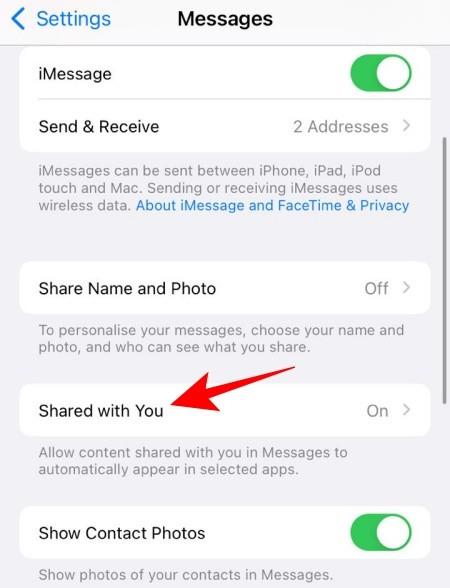
Тепер вимкніть перемикач Safari .
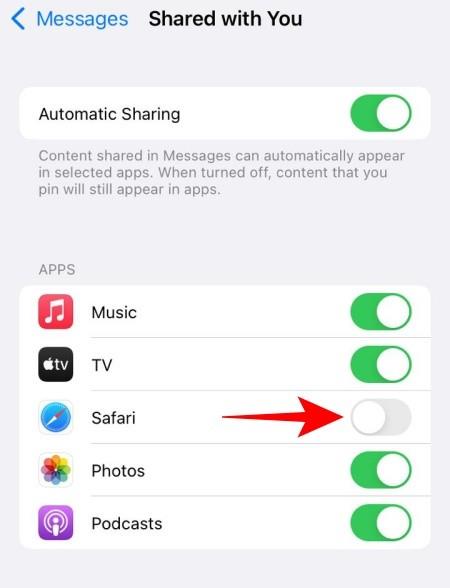
Якщо ви хочете повністю вимкнути функцію «Спільний доступ» для всіх програм, вимкніть опцію «Автоматичний доступ» угорі.
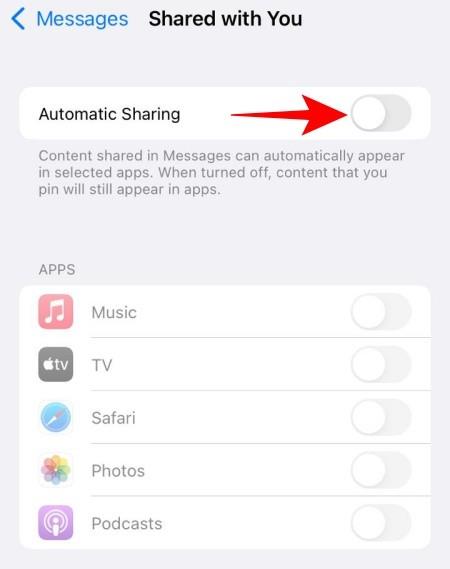
Пов’язане: фотографії iOS 15 «Поділилися з вами»: що це таке та як це знайти
Спосіб №03: вимкніть для когось «Спільний доступ».
Якщо є певний контакт, чиї посилання та фотографії ви не хочете відображати в розділі «Спільно з вами» у відповідних програмах, вимкнення «Спільно з вами» може здатися надмірним.
Замість цього ви можете просто видалити весь вміст, яким поділився контакт, у розділі «Спільно з вами». Ось як це зробити:
Відкрийте програму «Повідомлення» .
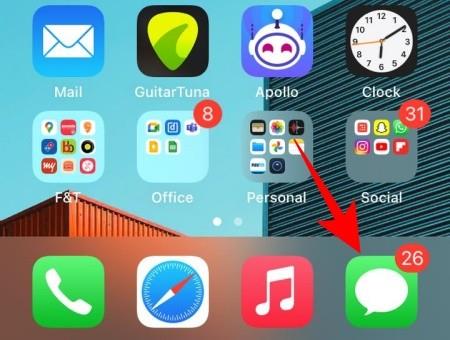
Торкніться й утримуйте ланцюжок розмов або зображення профілю особи, яку ви хочете видалити з розділу «Спільно з вами».
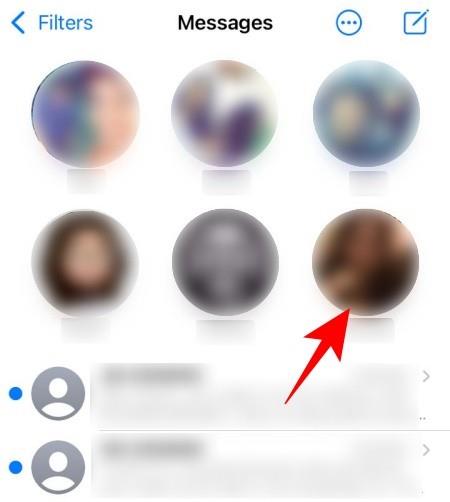
У додатковому меню виберіть «Сховати в розділі «Спільно з вами» .
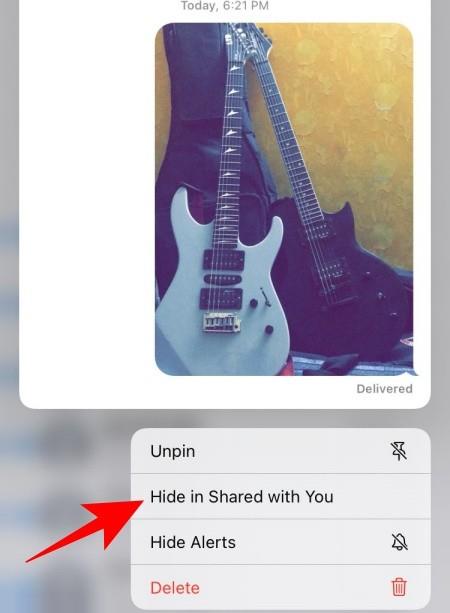
І це все! Вміст, яким поділився цей контакт, не відображатиметься в розділі «Поділилися з вами» у Safari чи будь-якій іншій програмі, яка підтримує функцію «Поділилися з вами».
Як приховати «Спільний доступ» у Safari
Якщо ви не хочете, щоб Shared with You відображався у верхній частині початкової сторінки Safari, але ви не хочете повністю видалити його з веб-переглядача, тоді один із способів приховати його від звичайного перегляду – це перемістити розділ на нижній частині початкової сторінки.
Для цього ви можете скористатися опцією налаштування початкової сторінки Safari, яка дає змогу змінювати порядок різних модулів браузера таким чином, щоб ви могли визначати пріоритети того, що ви хочете бачити першим на головній сторінці.
Щоб приховати розділ «Спільно з вами», не видаляючи його з Safari, відкрийте програму Safari та прокрутіть униз початкової сторінки. Тут торкніться Редагувати .

Відкриється спливаюче вікно «Налаштувати початкову сторінку». На цьому екрані знайдіть перемикач «Спільно з вами», а коли ви це зробите, натисніть і утримуйте значок гамбургера .
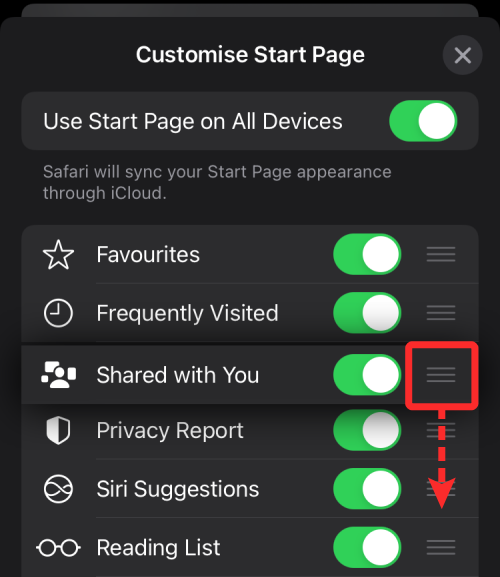
Тепер ви можете перетягнути цей розділ униз, щоб сховати його далі під початковою сторінкою Safari, і перетягнути його в потрібне місце.
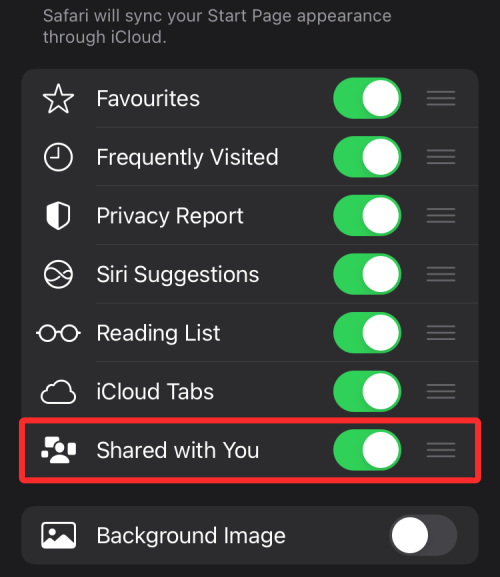
Після завершення ви повинні побачити опцію «Поділилися з вами» внизу та її розділ значно нижче на початковій сторінці.
Чому «Shared with You» постійно з’являється в Safari?
Якщо ви вимкнули Shared with You для Safari, контакту або в усій iOS, але розділ продовжує відображатися або знову з’являється через деякий час у програмі, можливо, це відбувається через те, що у вас є кілька пристроїв Apple, які ввійшли в той самий iCloud рахунок. Apple пропонує користувачам зручний спосіб синхронізації даних на кількох пристроях, і це також стосується Safari.
Завдяки синхронізації iCloud між іншими пристроями передаються не лише закладки, історія та паролі вашого iPhone, але й інші модулі Safari, як-от звіти про конфіденційність, улюблені сайти, пропозиції Siri та, як ви вже здогадалися, посилання Shared with You. Якщо «Поділилися з вами» продовжує з’являтися в Safari навіть після того, як ви вимкнули його на одному зі своїх пристроїв, ви можете вимкнути синхронізацію між пристроями, виконавши наведені нижче дії.
Якщо ви не хочете, щоб налаштування Safari вашого iPhone синхронізувалися з іншими пристроями Apple, відкрийте Safari , прокрутіть униз початкової сторінки та торкніться Редагувати .

Усередині налаштування початкової сторінки вимкніть перемикач «Використовувати початкову сторінку на всіх пристроях» , щоб вимкнути синхронізацію через iCloud.
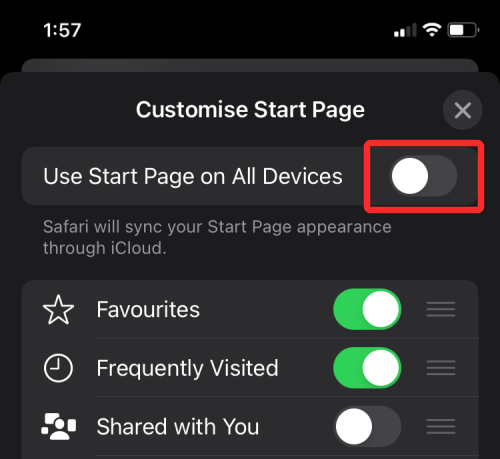
Якщо ви хочете бачити спільний доступ у вашому Mac, ви можете залишити цю функцію ввімкненою, не впливаючи на налаштування Safari на вашому iPhone, iPad чи інших пристроях. Щоб уникнути копіювання налаштувань Safari вашого Mac на інші пристрої, відкрийте Safari на Mac і клацніть піктограму налаштувань у нижньому правому куті початкової сторінки.
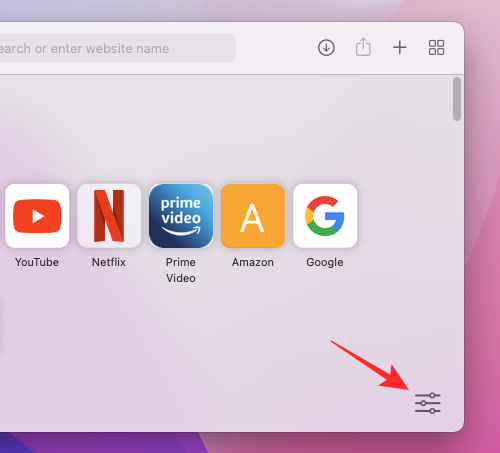
Коли з’явиться додаткове меню, зніміть прапорець «Використовувати стартову сторінку на всіх пристроях» угорі, щоб зберегти розділ «Спільно з вами» лише на вашому Mac.
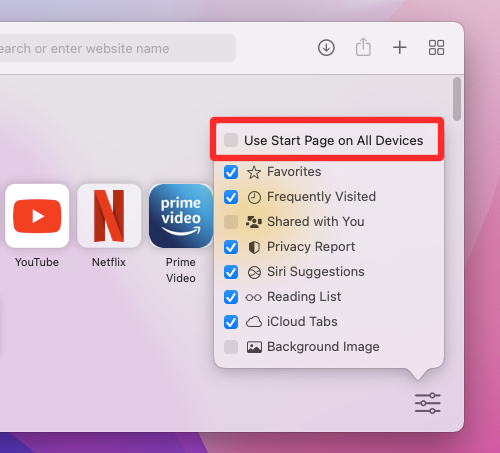
Вас також дратує «Поділився з вами»? Або ви вважаєте це зручною маленькою функцією? Дайте нам знати нижче.
ПОВ'ЯЗАНЕ:
Щось не працює на iOS 15? Спробуйте наведені нижче виправлення.